本文摘自网络,侵删!
很多小伙伴都遇到过win7系统打开网易云音乐播放失败提示请在设置中切换输出设备的困惑吧,一些朋友看过网上零散的win7系统打开网易云音乐播放失败提示请在设置中切换输出设备的处理方法,并没有完完全全明白win7系统打开网易云音乐播放失败提示请在设置中切换输出设备是如何解决的,今天小编准备了简单的解决办法,只需要按照1.首先打开网易云音乐,然后在右上方打开设置功能; 2.在设置功能里打开“播放”页面,然后切换“播放设备”就可以了的顺序即可轻松解决,具体的win7系统打开网易云音乐播放失败提示请在设置中切换输出设备教程就在下文,一起来看看吧!
方法一:
1.首先打开网易云音乐,然后在右上方打开设置功能;
2.在设置功能里打开“播放”页面,然后切换“播放设备”就可以了,如下图:
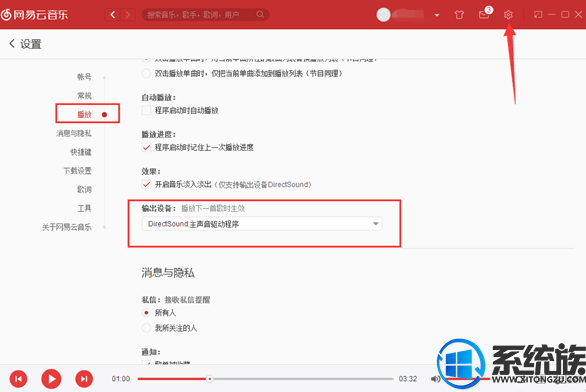
方法二:
1.打开电脑的控制面板(以下以win7系统举例,其他系统也都一样),然后在下图位置打开“所有控制面板选项”;
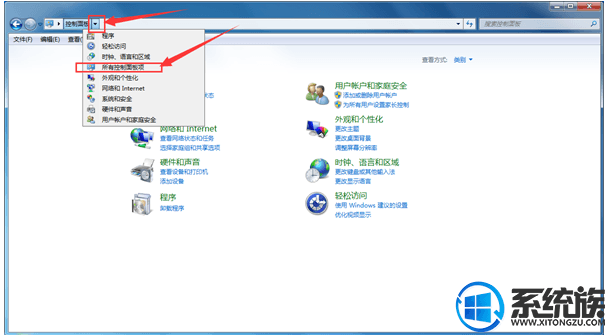
相关阅读 >>
win7系统打开网页提示antiphishingengine已停止工作的解决方法
更多相关阅读请进入《win7》频道 >>




